Detaljne upute za instaliranje i uklanjanje nesklada

- 4028
- 95
- Simon Heaney
21. stoljeće naziva se erom društvenih mreža. Doista, milijuni korisnika zamjenjuju TV i novine, omogućujući vam da naučite vijesti mnogo brže. Ali korisnici radije komuniciraju jedni s drugima putem glasnika - poput Skypea ili Telegrama, koji zauzimaju mnogo manje RAM -a i omogućuju vam komunikaciju s njihovim glasom i putem video komunikacije.

Koriptity Discord u tom pogledu je još bolja - praktički ne troši resurse, što ga čini vrlo brzim. Nažalost, malo tko zna za nju. Razlog je jednostavan: program je namijenjen igračima za koje komunikacija uživo nije manje važna od samog igranja. Početnici mogu imati poteškoća u instaliranju "teladi", tako da je naš zadatak osvijetliti sva podvodna kamenja ovog postupka, kao i primjenu aplikacije bez utjecaja na postupak konfiguracije.
Priručnik za instalaciju neslaganja
Instalacija programa je jednostavan postupak, ali neiskusni korisnici često imaju pitanja zbog činjenice da postoji verzija programa preglednika koji ne zahtijeva postupak instalacije i općenito preuzimanje tvrdog diska. Ali nećemo ga razmotriti, jer svaki igrač koji se poštuje radi koristi klasičnu opciju radne površine koja djeluje mnogo stabilnije i neovisno o opterećenju na poslužitelju na kojem se nalazi verzija preglednika. Pogotovo ako uzmete u obzir da nesklad u usporedbi sa Skypeom praktički ne koristi računalne resurse, laptop ili pametni telefon. Danas aplikacija ima višejezično sučelje, možete povezati ruski (ukupno program podržava 18 jezika), tako da ne bi trebalo biti problema s uporabom.
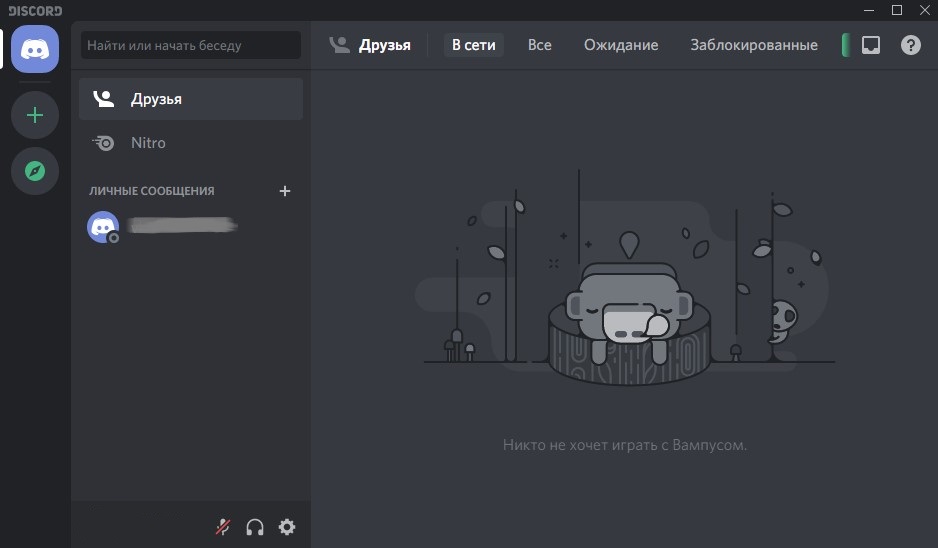
Pored višejezičnih izraza, uslužni program može se pohvaliti s višestrukim - može raditi i pod svim radnim OS -om, uključujući Linux, ali postoje i opcije za iOS i Android.
Prvo, razmotrite postupak instalacije za sve popularne platforme, a zatim dajte upute za ponovno instaliranje korisno, jer se takva potreba događa često, a ovaj je postupak mnogo složeniji od početne instalacije.
Kako instalirati program neslaganja na računalo ispod sustava Windows
Dakle, idemo na službenu web stranicu uslužnog programa (https: // DiscordApp.Com), na vrhu glavne stranice vidimo gumb "Preuzmi za ...". Odaberite opciju za Windows (stoji prema zadanim postavkama ako ste išli s računala na kojem Windows stoji).
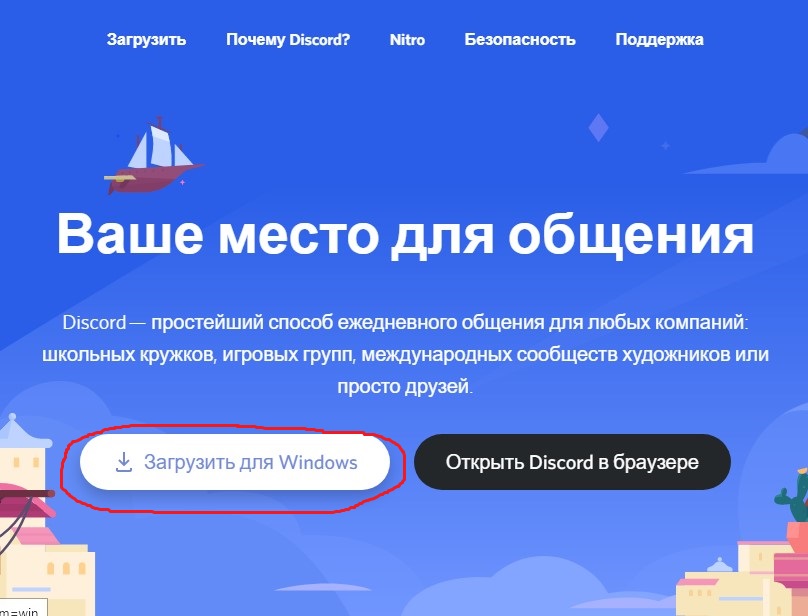
Nakon preuzimanja, pokrenite instalacijsku datoteku DiscordSetUp.Exe. Program će se automatski instalirati - nije potrebno poduzeti radnju i potvrda.
Nakon pokretanja uslužnog programa, morat ćete stvoriti račun računa, ali to više nije uključeno u naše zadatke.
Upute za instaliranje neslaganja na Windows 7/8/10, a ranije verzije apsolutno su identične.
Upute za instaliranje neslaganja na macOS
Radimo isto - ako ste otišli na web mjesto iz Appleovog operativnog sustava, automatski će postojati veza do aplikacije dizajnirane za macOS. Ostaje kliknuti na gumb, pričekajte završetak preuzimanja i kliknite na instalacijsku datoteku Discord.DMG. Zatim, na uobičajeni način, miš pomiče sliku s lijeve strane duž strelice u desnu regiju. Nakon dovršetka premještanja datoteke, ostaje prijeći na mapu "Program", tamo pronaći nesklad i otvoriti je.
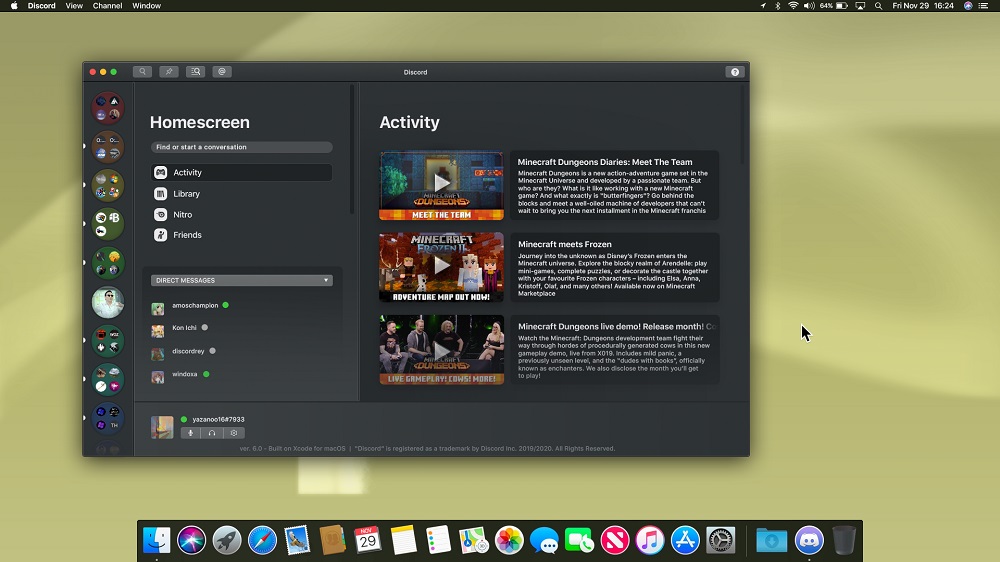
Vodič za mobilne uređaje
Evo, kao što znate, taktike su nešto drugačije. Aplikaciju ne morate preuzeti s službene web stranice, već iz odgovarajuće trgovine aplikacija (Appstore za Apple Mobile uređaje, Google Play - za pametne telefone za Android). U prozoru za pretraživanje unesite nesklad, kliknite gumb "Preuzmi", a nakon učitavanja, kliznemo gumb "Install", reagirajući u potvrdu svih upozorenja upozorenja.
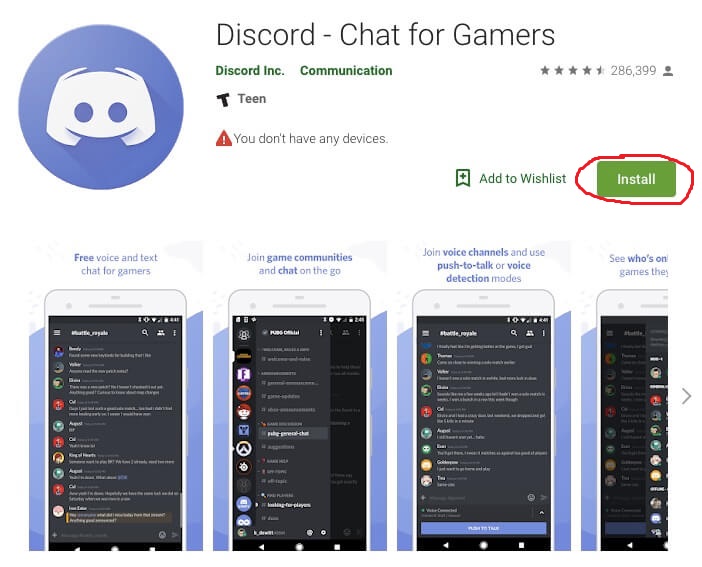
Postupak ponovnog instalacije aplikacije sastoji se od dvije faze bez obzira na platformu: brisanje programa i njegove ponovne instalacije. Druga se faza ne razlikuje od naših uputa, pa nastavljamo s razmatranjem načina uklanjanja uslužnog programa.
Kako izbrisati nesklad s računala
Upute za Windows
Prva metoda je općenito prihvaćena ili standardna za ovaj operativni sustav. Da biste to učinili, trebate pokrenuti "upravljačku ploču" i kliknite je na ikonu "Program brisanja" ". To možete učiniti ručno pritiskom na WIN + R kombinaciju koja uzrokuje da konzola "izvodi". Ovaj je prozor dostupan u izborniku sustava "Start". Unesite tekst AppWiz u redak.CPL i kliknite "U redu".
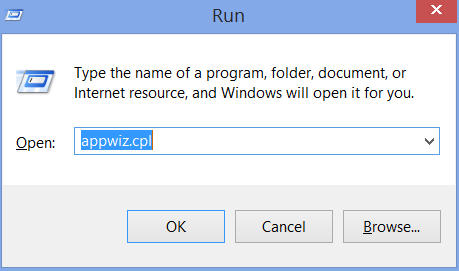
Otvorit će se prozor s programima instaliranim u sustavu, među kojima tražimo nesklad. Kliknite na ovo ime s desnom gumbom miša i kliknite "Izbriši". Program, zajedno sa svim komponentama, uključujući unose u registru, bit će uklonjen s tvrdog diska računala.
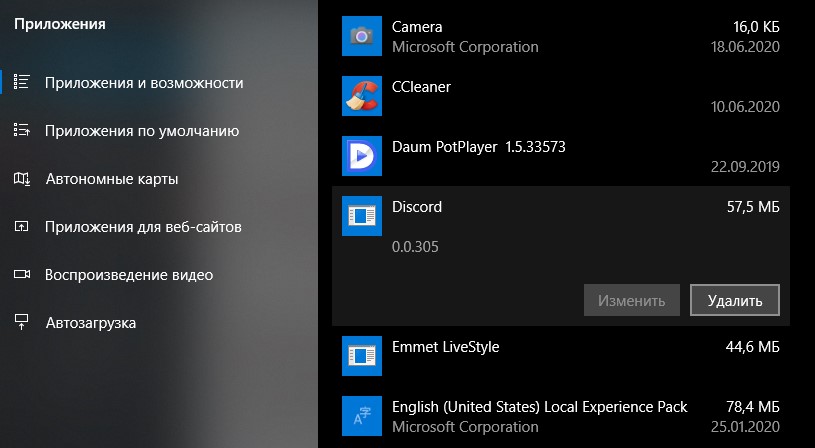
Druga metoda brisanja Discord programa nije manje prikladna - samo kliknite na desno -Kliknite ikonu uslužnog programa na radnoj površini, u kontekstnom izborniku odaberite podstanak "Prikaži lokaciju". Mapa se otvara u kojoj se pohranjuju sve programske datoteke. Istina, tamo ne postoji zasebna komunalna služba za raspravu, pa uklanjanje sadržaja mape nije u potpunosti ispravan način, neće biti moguće u potpunosti izbrisati nesklad, bit će unosa u registru sustava koji će postati smeće.
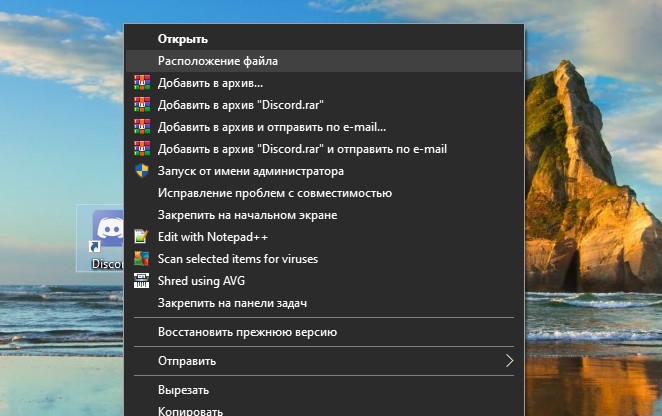
Ako ste koristili drugu metodu, morate se riješiti zapisa u registru vezanom za program. Takvo uklanjanje provodi se pomoću trećeg softvera, na primjer, vrlo korisnog ccleaner uslužnog programa, koji nam je također koristan u druge svrhe.
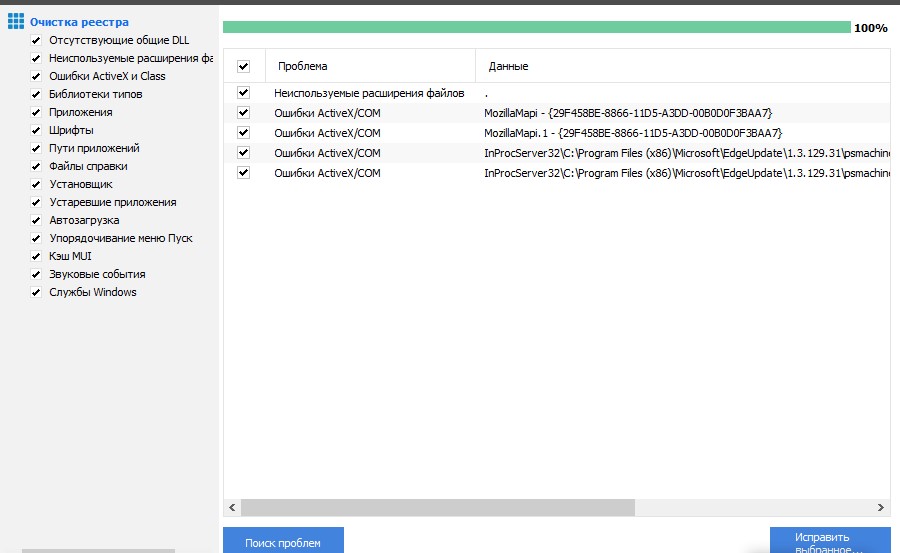
Otkad instalira program, ona ne pita gdje će napraviti instalaciju, mnogi korisnici su zainteresirani, ali gdje je ovaj uslužni program, ne pronalazeći ga u programskim datotekama. A nalazi se u katalogu AppData \ Local \ Discord, koji bi trebao biti tražen u mapi sustava C: \ Users \ Name Of_Polizer \.
Budući da je appdata sistemska mapa, skrivena je prema zadanim postavkama. Ako ga ne promatrate, morate dovršiti sljedeći postupak:
- Otvorite mapu "Moje računalo";
- Otvorite izbornik pomoću tipke "Alt";
- Kliknite karticu "Usluga";
- Odaberite podstavak "mape" u izborniku pop -up;
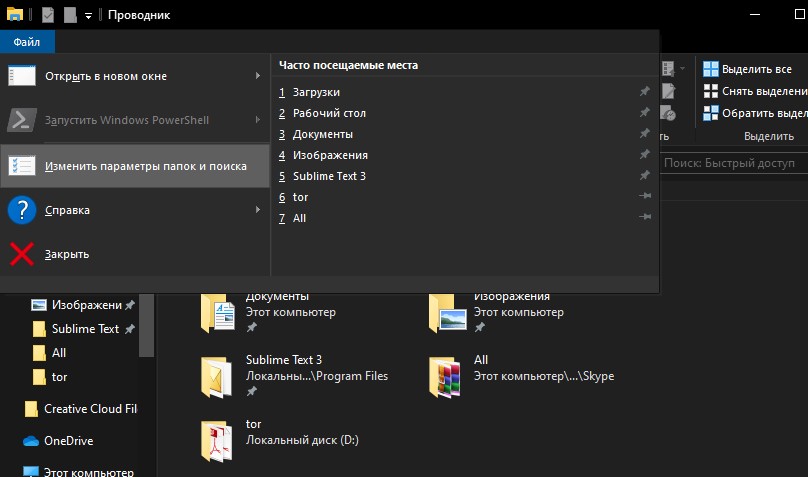
- U novom prozoru kliknemo na karticu "View";
- U prozoru dodatnih parametara tražimo liniju "Prikaži Skrivene datoteke", koja ima dvije melodije s selektorom, odaberite "Prikaži" i kliknite "U redu".
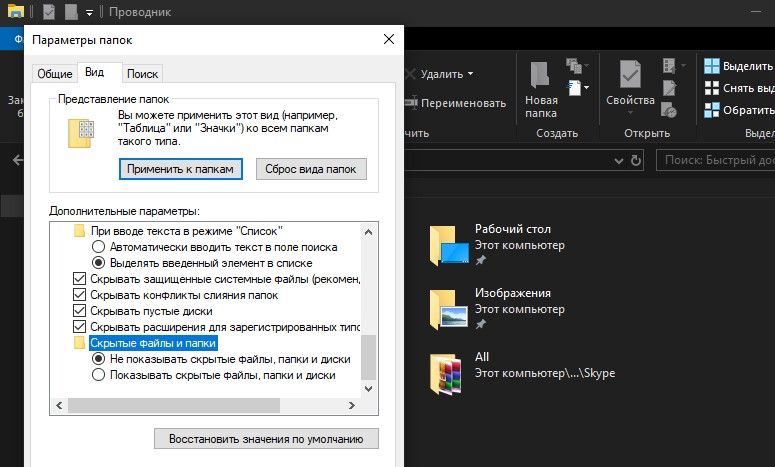
Razmotrimo sada kako isključiti automatsko pokretanje uslužnog programa, jer je prema zadanom prilikom instaliranja tamo automatski stiže.
Prva metoda je uporaba sistemskog uslužnog programa "Konfiguracija sustava". Pokreće se putem "Upravljačke ploče", putem kartice "Sustav i sigurnost", u kojoj odaberemo "Administracija" i već tamo pronalazimo karticu "Konfiguracija sustava". Kliknite na njega, u novom prozoru idemo na karticu "Automobil", uklonite kvačicu nasuprot neskladu, potvrdite operaciju. Sljedeće ponovno učitavanje/uključivanje računala neće započeti.
Druga metoda je isključiti automatsko opterećenje s ploče skrivenih ikona (smještenih u donjem desnom kutu monitora). Kliknite na ▲, odaberite ikonu programa, kliknite IT PKM i u izborniku koji se otvara na "Pokreni nesklad kad mi se računalo", uklonimo kontrolnu oznaku.
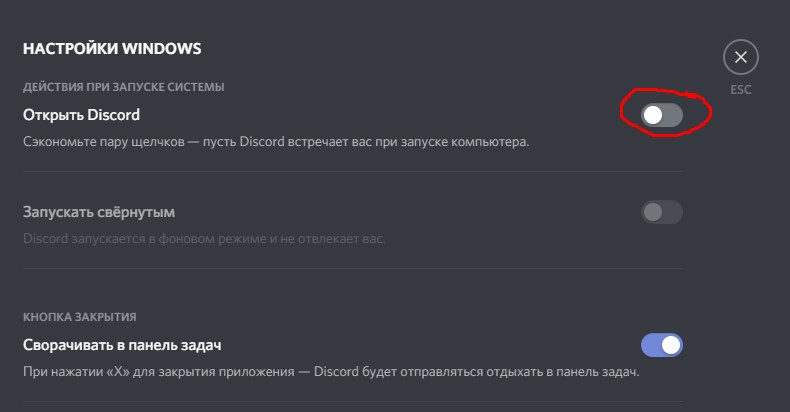
Konačno, treći način je korištenje CCLeaner uslužnog programa: U izborniku "Service" odaberite karticu Automobil, istaknite miš na neskladu i kliknite "Isključi". Ovdje možete isključiti automatsko opterećenje drugih "dodatnih" programa.
Delecija neslaganja u macOS -u
Ulazimo u prozor promatrača MacOS Finder, idimo na pododjeljak Favorite. Ovdje tražimo karticu "Program", otvorite je. Potpuni popis aplikacija instaliranih u sustavu pojavit će se u novom prozoru, tražimo nesklad.
Na ovo koristimo ime PKM -a, u kontekstnom izborniku koji se pojavljuje, kliknite na stavku "Premjesti na košaru". Kao i u OS Windows -u, ovo je nepotpuno uklanjanje. Da biste zauvijek uklonili nesklad, otvorite "košaru" i izvršite postupak za čišćenje, potvrđujući operaciju.
Kako očistiti program s telefona za Android
Pokrenite play tržište, u prozoru za pretraživanje upišemo Discord da bismo stigli do stranice uslužnog programa. Dodirnite karticu "Izbriši", potvrdite operaciju.
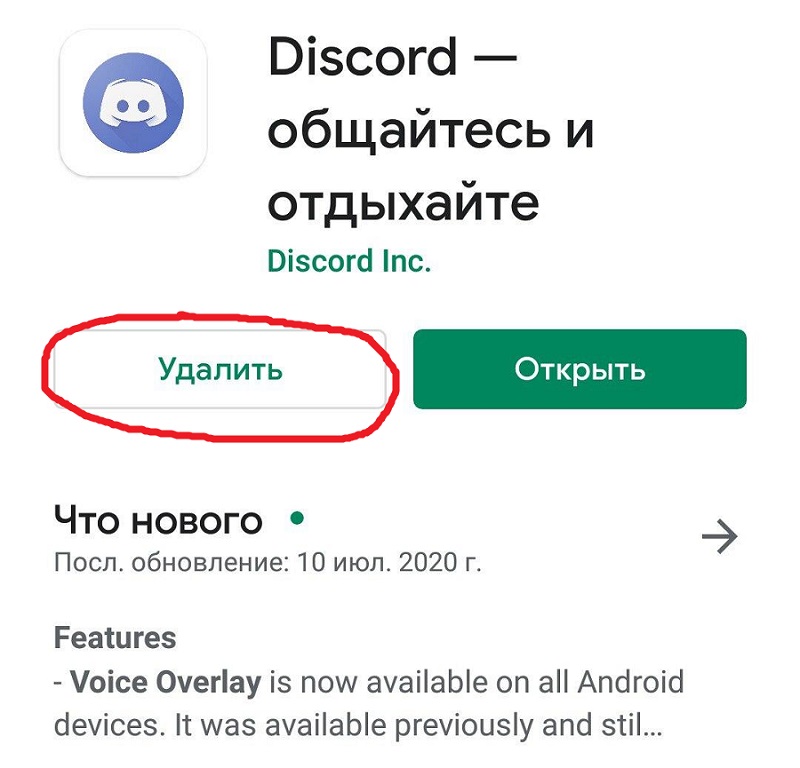
U Apple uređajima koji funkcioniraju pod iOS -om, postupak uklanjanja je različit:
- Tražite ikonu aplikacije na radnoj površini;
- Pritisnimo ga i držimo prst dok ikona ne počne fino drhtati;
- Nakon pokretanja funkcije uređivanja, kliknite na križ u kutu ikone;
- Potvrdite uklanjanje.
Ako želite ukloniti svoj račun na neslaganju, prije brisanja prijave, neće uspjeti iz programa - ova radnja ovdje nije navedena.
Da biste izbrisali račun (račun) na nesklad, morate poslati pismo s odgovarajućim zahtjevom na adresu e -pošte u usluzi podrške programa. Istodobno, potrebno je poslati pismo iz istog poštanskog sandučića koji je korišten tijekom registracije, jer naredba nesklada mora osigurati da je pošiljatelj slova i vlasnik računa ista osoba ista osoba.
Nadamo se da smo iznijeli nijanse instalacije i uklanjanja igranja "Cinge" u dovoljno detalja i jasno. Ako imate pitanja, napišite u komentarima, sigurno ćemo vam pokušati pomoći.
- « Metode testiranja iPhonea za originalnost
- Windows 10 procesni sustav i komprimirana memorija učitava računalo - što učiniti »

